Nếu bạn đang tìm kiếm cách truy cập vào khu vực quản trị viên WordPress thì bạn đã tìm đến đúng nơi. Trong bài viết này, bạn sẽ học cách đăng nhập vào bảng điều khiển WordPress của mình. Hãy cùng xem nhé!
Định vị khu vực đăng nhập quản trị viên WordPress
Trước khi bắt đầu, bạn hãy nhớ rằng thông tin đăng nhập quản trị viên WordPress được đặt trong quá trình cài đặt WordPress. Do đó, chúng không cùng mật khẩu với bảng điều khiển lưu trữ.
Thông thường, WordPress được cài đặt trong thư mục gốc của tên miền (thư mục public_html của tài khoản hosting), bạn có thể truy cập vào khu vực đăng nhập quản trị viên của mình bằng liên kết sau: Yourdomain.com/wp-admin.
Lưu ý: Nếu cài WordPress trong bất kỳ thư mục nào như /wp/, URL đăng nhập sẽ là yourdomain.com/wp/wp-admin. Nếu nó trên một tên miền phụ, nó sẽ là subdomain .yourdomain.com/wp-admin.
Vì URL đăng nhập của quản trị viên WordPress về cơ bản là giống nhau theo mặc định, nên nó đã khuyến nghị thay đổi URL đăng nhập của bạn để tăng thêm bảo mật. Bạn có thể đăng nhập bằng tay hoặc với sự trợ giúp của plugin.
Truy cập bảng điều khiển WordPress
Bây giờ, để vào khu vực quản trị viên WordPress, bạn cần điền tên người dùng WordPress hoặc địa chỉ email, và mật khẩu mà bạn đã tạo trong quá trình cài đặt.
Lưu ý: Nếu bạn đánh dấu vào ô “Send me installation instructions via email” (Gửi hướng dẫn cài đặt qua email) khi cài đặt WordPress, bạn có thể tìm thấy thông tin đăng nhập trong email của mình.
Khi bạn đã nhập vào thông tin yêu cầu, nhấp vào Log In để đăng nhập. Chính là như vậy, bạn đã học được cách truy cập bảng điều khiển quản trị viên WordPress.
Khắc phục sự cố truy cập
Thỉnh thoảng bạn có thể gặp phải các vấn đề khác nhau trong khi cố gắng đăng nhập vào khu vực quản trị viên WordPress của mình. Dưới đây là các giải pháp cho một số sự cố phổ biến:
Sử dụng mật khẩu không đúng
Nếu bạn nhập đúng địa chỉ email nhưng mật khẩu có thể không đúng, hãy bấm vào “Lost your password” (Quên mật khẩu) liên kết nằm bên dưới mẫu đăng nhập. Nhập tên người dùng hoặc địa chỉ email của bạn. Một liên kết để thay đổi mật khẩu sẽ được gửi đến email của bạn.
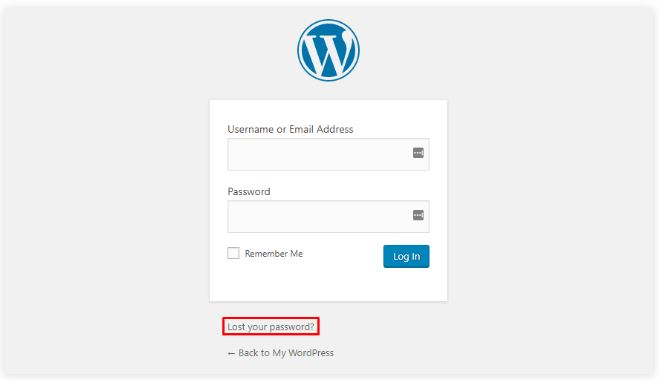
Nếu bạn không thể đặt lại mật khẩu qua email vì một số lý do. Bạn có thể thực hiện thủ công bằng cách thay đổi trường user_pass bằng phpMyAdmin.
Lỗi kết nối cơ sở dữ liệu thiết lập
Bạn cũng không thể đăng nhập bảng điều khiển quản trị viên. WordPress của mình khi xảy ra lỗi này vì nó ảnh hưởng đến toàn bộ trang web WordPress của bạn. Tuy nhiên, đừng hoảng loạn nếu bạn đang trải nghiệm nó. Trang web của bạn không thể truy xuất và hiển thị thông tin từ cơ sở dữ liệu do lưu lượng truy cập kém hoặc cơ sở dữ liệu bị hỏng.
Để xử lý lỗi này, bạn sẽ phải sửa cơ sở dữ liệu của bạn hoặc tạo mới chúng.
Bạn cũng có thể tìm những nguyên nhân khác có thể ảnh hưởng đến việc đăng nhập vào khu vực quản trị viên. WordPress và hướng xử lý trong bài viết này.
Kết luận
Xin chúc mừng, bây giờ bạn đã biết cách đăng nhập vào bảng điều khiển. WordPress một cách nhanh chóng và dễ dàng. Tạo, phát triển và chỉnh sửa trang web của bạn theo nội dung chính và tận hưởng nhé!

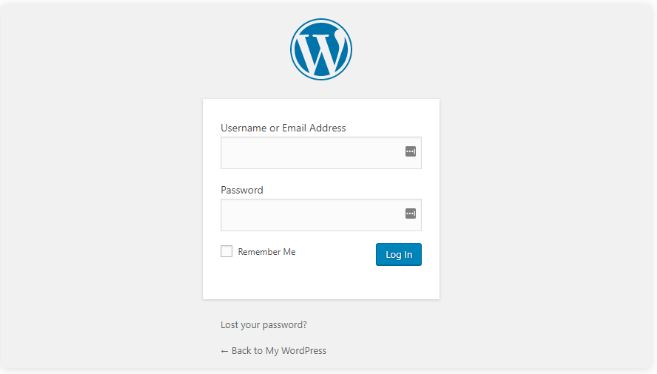
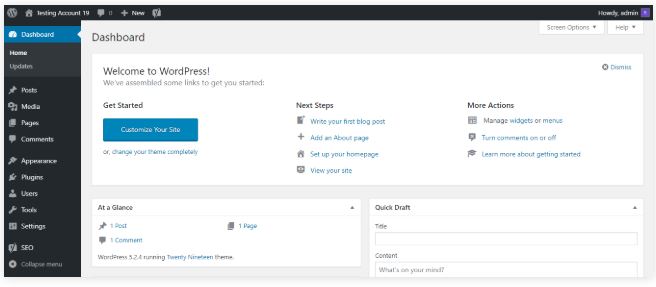


Bài viết liên quan: